win7网卡驱动无法安装的解决方法
- 分类:Win7 教程 回答于: 2022年03月17日 08:34:00
win7网卡驱动无法安装的解决方法,随着网络科技的发展,越来越多的用户都开始上网。我们都知道,电脑如果没有网卡驱动,那么就将无法进行上网。如果网卡驱动出现问题,需要重新安装网卡驱动,却发现网卡驱动安装不上。遇到这种情况应该怎么办呢?下面就让小编为大家带来如何解决win7网卡驱动无法安装问题。
工具/原料:笔记本电脑
系统版本:windows7系统
品牌型号:戴尔
软件版本:小白一键重装系统
win7网卡驱动无法安装的解决方法
1、首先在桌面上,鼠标右击“计算机”,在右键菜单中选择“属性”这一项,然后在系统属性窗口中选择“硬件”下的“设备管理器”。
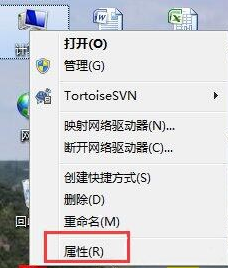
2、打开“设置管理器”后,找到“网卡适配器”下的网卡名称,右键菜单中先选择卸载,然后选择“更新驱动程序”这一项。
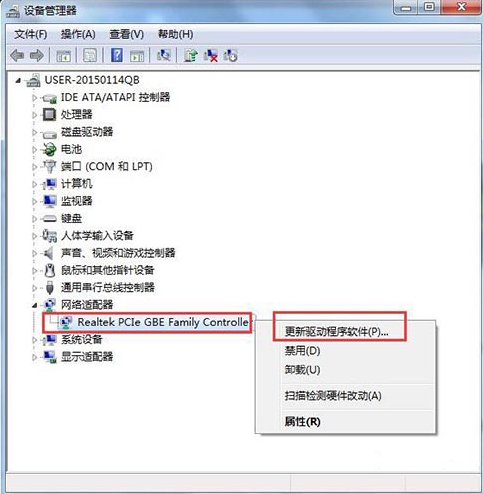
3、弹出更新向导,选择“从列表或指定的位置安装(高级)”这一项,然后按“下一步”。
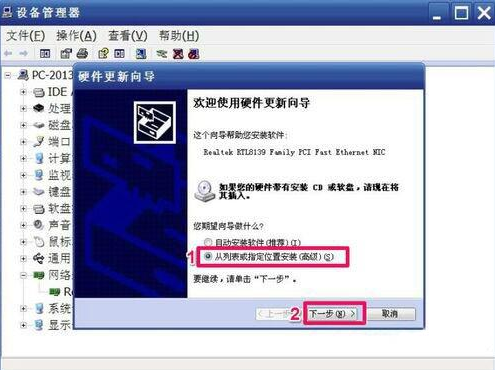
4、在下一窗口中,选择“在搜索中包括这个位置”,然后按“浏览”按钮,加载你准备好的网卡驱动,然后按“下一步”,向导就会开始为你安装网卡的驱动程序。

注意事项:
1、进入系统时会弹出一个框,系统要为你安装驱动程序,这个时候必须按“否”,不要让系统自动安装,阻止后你就可以成功安装网卡驱动程序了。至于手动安装还是驱动精灵安装,随你选择。
2、一般来说使用驱动人生更新网卡驱动就可以解决问题了,如果实在不行才需要修改组策略,如果还是安装不了那就只能重装系统了。
总结
以上就是小编为大家带来的win7网卡驱动无法安装的解决方法。遇到网卡驱动安装不上的问题时,可以通过上述方法进行安装。大家也可以关注小白一键重装系统软件,里面有多种版本系统可供选择,而且使用起来简单方便,小白都可以重装系统。还有专业的人工客服,帮助大家解决各种电脑系统的问题。
 有用
26
有用
26


 小白系统
小白系统


 1000
1000 1000
1000 1000
1000 1000
1000 1000
1000 1000
1000 1000
1000 1000
1000 1000
1000 1000
1000猜您喜欢
- win7专业版激活工具使用方法..2022/10/22
- 电脑怎么装win7系统2022/11/03
- 教你电脑恢复出厂设置win7系统操作方..2021/02/20
- 电脑重装系统win7旗舰版的图文教程..2023/03/21
- 怎么重装系统win7旗舰版的教程图解..2021/11/10
- 华硕笔记本如何重装系统win7..2022/09/07
相关推荐
- win7 64位旗舰版激活工具操作教程..2017/09/27
- 华硕笔记本重装系统win72022/10/08
- 盗版win7升级win10失败如何解决..2022/01/20
- 电脑没有声音是什么原因,小编教你电脑..2018/07/26
- win7系统重装教程2022/11/24
- 小白一键重装,小编教你怎么使用小白一..2018/08/26

















